Mettez une photo sur l'écran de verrouillage de votre iPhone 5 dans iOS 7
Vous pouvez personnaliser de nombreuses zones de votre iPhone pour lui donner une touche créative personnelle. Que ce soit grâce à des sonneries personnalisées, des structures organisationnelles ou des étuis de téléphone, il est assez simple de rendre votre iPhone différent de tous les autres.
Vous pouvez également modifier votre iPhone en mettant une photo sur l'écran de verrouillage de votre iPhone 5. L'écran de verrouillage est la première chose que vous voyez après avoir appuyé sur le bouton d'alimentation lorsque votre téléphone est verrouillé.
Êtes-vous à la recherche d'étuis iPhone sympas et abordables? Découvrez la sélection d'Amazon pour d'excellents choix.
Définir l'image de l'écran de verrouillage dans iOS 7 sur un iPhone
Les instructions ci-dessous sont spécifiquement pour un iPhone qui utilise le système d'exploitation iOS 7. Les instructions sont différentes pour les téléphones utilisant des versions antérieures d'iOS. Vous pouvez lire cet article pour savoir comment définir l'image de l'écran de verrouillage dans iOS 6.
Ce guide est rédigé dans le but d'utiliser une image qui se trouve sur votre pellicule. Vous pouvez simplement sélectionner un album différent à l'étape 2 si l'image que vous souhaitez mettre sur votre écran de verrouillage se trouve ailleurs.
Étape 1: ouvrez l'application Photos .

Étape 2: appuyez sur l'option Rouleau de caméra .

Étape 3: appuyez sur l'icône de miniature de l'image que vous souhaitez utiliser.
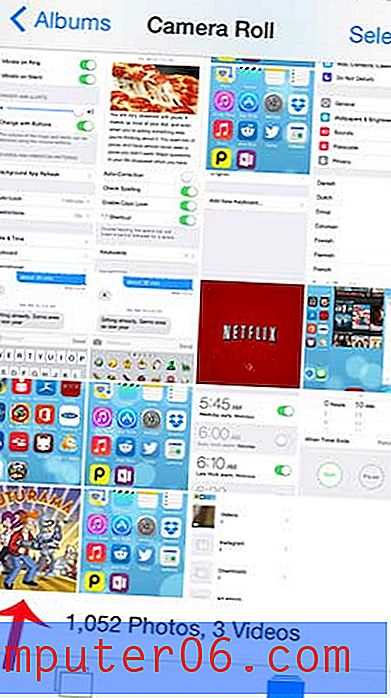
Étape 4: appuyez sur l'icône Partager dans le coin inférieur gauche de l'écran.
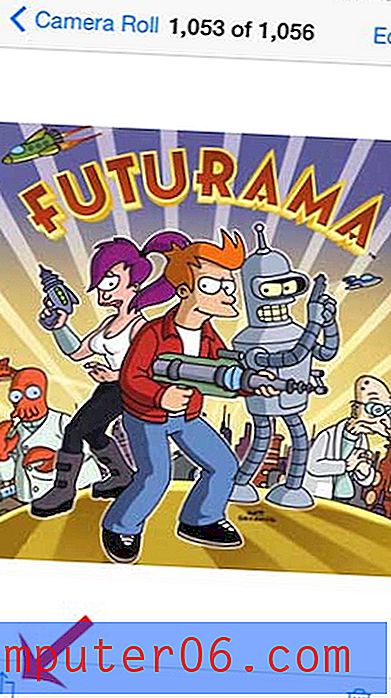
Étape 5: Sélectionnez l'option Utiliser comme fond d'écran dans la ligne inférieure. Vous devrez peut-être faire glisser la ligne vers la gauche si vous ne voyez pas l'icône.
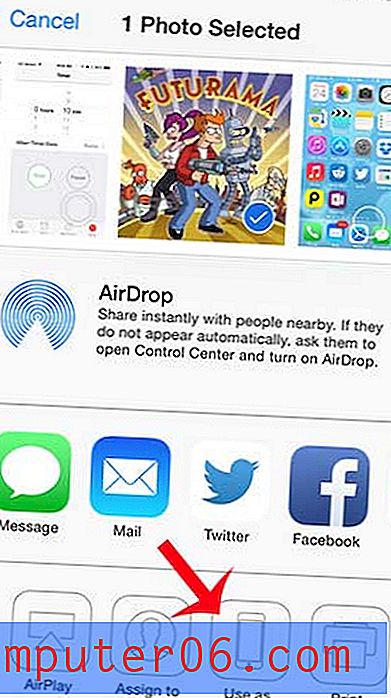
Étape 6: Vous pouvez déplacer et mettre à l'échelle l'image en la faisant glisser ou en la pinçant, respectivement. Appuyez sur le bouton Définir lorsque l'image est correctement configurée pour s'afficher sur votre écran de verrouillage.

Étape 7: Appuyez sur le bouton Définir l'écran de verrouillage .
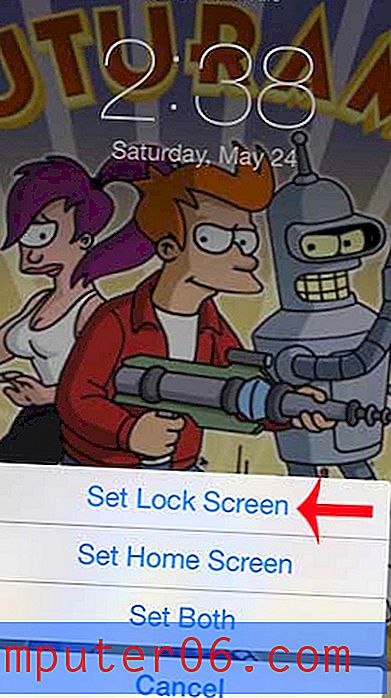
Avez-vous besoin d'entrer un mot de passe pour déverrouiller votre iPhone, mais vous ne voulez plus utiliser cette fonctionnalité? Ce guide vous apprendra comment supprimer le mot de passe de l'écran de verrouillage de votre iPhone.



